图标作为桌面装饰和美化的东西,为我们快捷启动应用程序提供便利。缺省的文件夹图标,或是硬盘,网络,甚至是Finder 的侧边栏图标,或是一些贯穿于 OSX 系统中的其他图标. 如果你从来没有打算去查看哪些全尺寸的原始图标,你会发现 OSX 本身刻意的模糊了图标的路径和真实的存放位置,但是这并不妨碍我们去查看,拷贝或是替换他们。
对于那些喜欢在系统中逛来逛去的人可能早已经知道 OSX 缺省图标就放置于以下路径:
/System/Library/CoreServices/CoreTypes.bundle/Contents/Resources/
当然你可以手工通过 Finder 找到这个路径,也可以使用终端,或是直接使用 Go to 快捷菜单直接跳到这里. 当然我们更喜欢使用 Go to 因为界面友好而且速度很快.
1、打开一个新的 Finder 窗口 并且输入热键 Command + Shift + G
2、粘贴以上路径并点击 Go 按钮, Finder 将带你进入这个包含了所有系统默认图标的文件夹.
Finder 最好使用 Icon 模式并选择合适的尺寸进行查看.
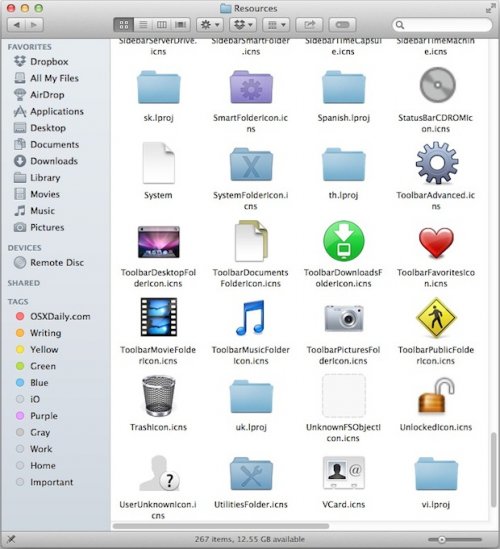
在目录中你将发现一大批 .icns文件. 他们就是原始的图标库并包含了不同尺寸的图标文件在内.像缺省的 Application , Documents,Desktop,Downloads,Developer,Group,Library,Music 等等一系列图标都在这.
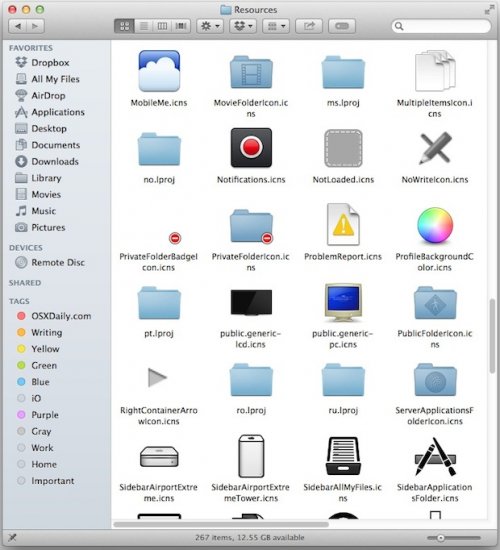
可以使用搜索功能查找, 这样你就可以得到所有你想关注的图标了:
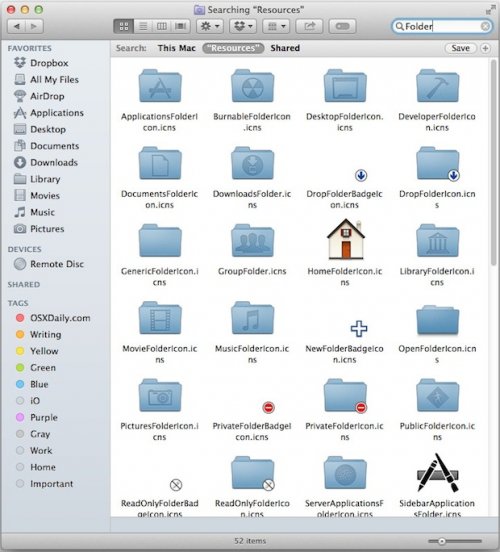
这个目录同样包含了高质量的 苹果和 mac 硬件设备的图标,他们都被系统,网络或是 Itunes 所使用,不过你也可以拷贝他们以作为其他的用途使用

实际上并不推荐你修改默认的系统图标,尤其是初学者. 如果你打算修改所有图标或只是修改其中的一部分,请首先将源文件全部备份.这里推荐你使用 TimeMachine 进行备份,以防止万一玩坏可以进行数据恢复。
前文已经提到,每一个 .icns 文件可以被修改或是替换,可以使用拷贝和粘贴替换图标库或者使用 Preview 等其他的图形处理程序进行修改。
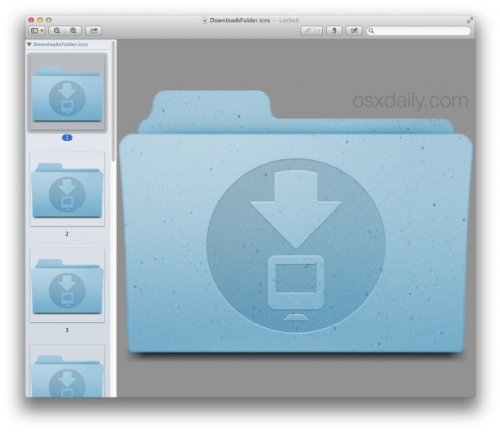
无论你使用哪种方法修改或替换这些图标,首先你需要有超级用户的权限,因为这已经是 OSX 的系统目录了.
注意:如果你不知道自己在做什么而且也没有进行备份的话,千万不要轻举妄动,你可能会把系统搞的面目全非,因为你使用了不合适的文件或是不靠谱的图标尺寸,所以一切小心为好.
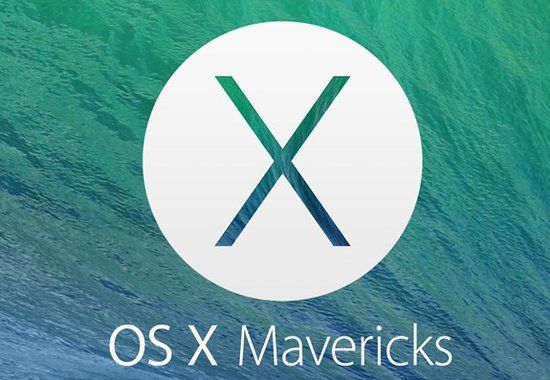
OS X Mavericks系统中怎么用iCloud File Browser建立文件夹
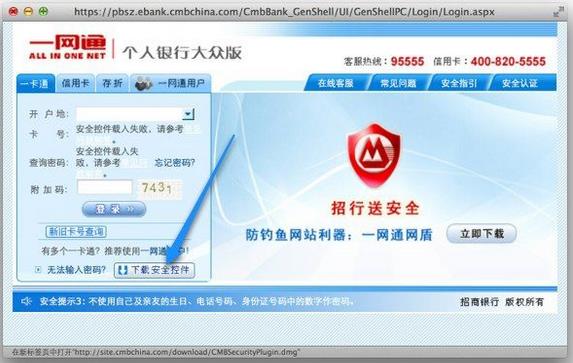
2024-04-17 / 12.5M

2024-04-17 / 20.6M

2024-04-17 / 6.1M

2024-04-17 / 16.7M

2024-04-17 / 34.2M

2024-04-17 / 55.6M
